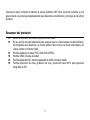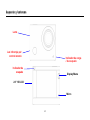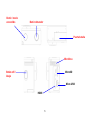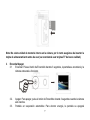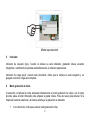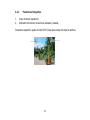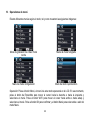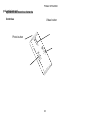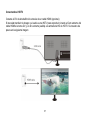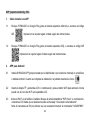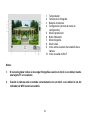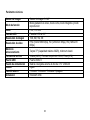1
Manual del Usuario

2
Gracias por haber comprado la cámara de acción GoXtreme WiFi View. Antes de comenzar a usar
este producto, lea el manual cuidadosamente para maximizar el rendimiento y prolongar la vida útil del
producto.
Resumen del producto
Resumen del producto
! Debido a tu tamaño, es compacto y práctico de instalar;
! Se usa un chip de gran rendimiento para asegurar que los vídeos tengan una alta definición,
las fotografías sean dinámicas, se puedan grabar vídeos incluso con poca luminosidad y los
vídeos admitan el formato H.264;
! Permite grabación de video FHD (1920x1080 30FPS);
! Permite USB2.0 de alta velocidad;
! Permite tarjeta Mini SD, máxima capacidad de 32GB, minimum class6;
! Permite producción de video, grabación en vivo y producción para HDTV para reproducir
fotografías en HD.

3
Requisitos del sistema
Requisitos del sistema
Requisitos del sistema
Sistema
operativo
PCCAM
Microsoft Windows XP(SP3), Vista, 7, 8
Mac OS X versión: 10.8.0 o versiones superiores
MSDC
Microsoft Windows 2000, XP, Vista, 7, 8
Mac OS X versión: 10.0.0 o versiones superiores
CPU
Intel Pentium de más de 1GB Hz u otro CPU con resultados
equivalentes
Memoria interna
Mayor de 1GB
Tarjeta de sonido y
tarjeta de vídeo
La tarjeta de sonido y la tarjeta de vídeo deben ser compatibles
con DirectX8 o con versiones superiores.
Lector de CD
Velocidad 4x o mayor
Disco duro
Espacio disponible de más de 2GB
Otros
Un USB1.1 estándar o un puerto USB2.0

4
Aspecto y botones
Aspecto y botones
Display/Menu
2.0’’ HD LCD
Lente
Luz infrarroja por
control remoto
Indicador de carga
/ de ocupado
Indicador de
ocupado
Micro

5
Botón wifi /
Abajo
HDMI
Botón / modo
encendido
Puerta batería
MicroSD
Botón obturador
Micro USB
Micrófono

6
Empezar a usar
Empezar a usar
1. Cargue la bacteria de litio incorporada
Conecte la cámara al ordenador para cargarla, en ese momento, el indicador de carga se volverá rojo
y se apagará cuando este cargada. Normalmente, la batería tardará 2-4 horas en cargarse.
2. Use la tarjeta de almacenamiento
1. Introduzca la tarjeta TF en la ranura siguiendo las indicaciones escritas en la ranura de la tarjeta.
2. Para sacar la tarjeta TF, pulse suavemente la parte trasera de la tarjeta de almacenamiento y se
retirará.
USB cable

7
Nota: No existe unidad de memoria interna en la cámara, por lo tanto asegúrese de insertar la
tarjeta de almacenamiento antes de usar (se recomienda usar tarjetas TF de buena calidad).
3. Encender/Apagar
3.1 Encender: Pulse el botón de Encendido durante 3 segundos, la pantalla se encenderá y la
cámara empezará a funcionar.
3.2. Apagar: Para apagar, pulse el botón de Encendido durante 3 segundos cuando la cámara
esté inactiva.
3.3. Pantalla en suspensión automática: Para ahorrar energía, la pantalla se apagará

8
automáticamente después de un tiempo en estado de inactividad. A continuación, la luz de
pantalla apagada se encenderá.
3.4. Cuando la cámara tenga poca energía se apagará. Cuando la batería tenga poca energía,
un icono como este aparecerá en la pantalla LCD, para indicar que necesita que se
cargue. Cuando el icono se vuelva rojo y parpadee, la cámara se apagará
automáticamente.
4. Cambiar los modos de función
La cámara tiene 4 modos: modo grabación de vídeo, modo coche, modo fotografía y modo
reproducción. Después de encender la cámara, pulse el botón de Encendido para cambiar de modo.
Modo grabación de vídeo
Modo coche
Modo fotografía

9
Modo reproducción
5. Indicador
Indicador de ocupado (rojo): Cuando la cámara se está utilizando, grabando videos, sacando
fotografías o cambiando de pantalla automáticamente, el indicador parpadeará.
Indicador de carga (azul): Cuando está encendido, indica que la cámara se está cargando y se
apagará cuando la carga esté completa.
6. Modo grabación de vídeo
Al encender, la cámara de vídeo empezará directamente en modo grabación de vídeo o en el modo
previsto, pulse el botón Obturador para empezar a grabar vídeos. Pulse de nuevo para detener. Si la
tarjeta de memoria está llena o la batería está baja, la grabación se detendrá:
1. Icono del modo, indica que está en modo grabación vídeo;

10
2. Indicador de la calidad del vídeo;
3. Indicador del tamaño del vídeo. FHD 1080P (30FPS) / HD
720P (60FPS) / HD 720P (30FPS) es opcional;
4. Tiempo de grabación, indica el tiempo que queda de
grabación;
5. Icono de la batería, indica la cantidad de batería restante;
7. Modo coche
Al encender, pulse el botón de Encendido para cambiar al modo coche
1. Icono del modo, indica que está en modo coche;
2. Indicador de la calidad del vídeo;
3. Indicador del tamaño del vídeo. FHD/HD (60FPS) / HD
(30FPS) es opcional;
4. Tiempo de grabación, indica el tiempo que queda de
grabación;
5. Icono de la batería, indica la cantidad de batería restante
Atención: En el modo coche, se graba cada pasaje de vídeo
cada 3 minutos. Cuando la tarjeta de almacenamiento está llena,
el pasaje más antiguo se borrará y los vídeos se seguirán
grabando.

11
8. Modo fotografía
Al encender, pulse dos veces el botón de Encendido para acceder al modo fotografía, a continuación,
pulse el botón Obturador para sacar una fotografía:
1. Icono de modo, indica que está en modo fotografía;
2. Tamaño de vídeo. 3M/5M/8M/10M es opcional;
3. Icono de calidad de fotografías;
4. Contador, indica el número de fotografías restantes;
5. Icono de la bacteria restante.
9. Modo de reproducción
9.1 Al encenderse y acceder al modo previsto, pulse el botón de Encendido de manera
continuada para cambiar al modo reproducción.
Seleccione el archivo que desee reproducir en el menú
tal y como se explica a continuación:
Seleccione COCHE para reproducir archivos en modo
coche;
Seleccione VÍDEO para reproducir archivos en modo
vídeo;
Seleccione JPG para reproducir archivos en modo
fotografía;

12
9.2 Introducción a las pantallas de reproducción
9.2.1 Pantallas de archivos de vídeo
1. Icono de modo reproducción;
2. Indicador del número de archivos actuales y totales;
3. Indicador del parámetro de grabación de vídeo;
4. Indicador del día y hora de grabación.
5.
Tiempo de grabación
Cuando se está reproduciendo un archivo de vídeo, pulse el botón Ok para pausar la
reproducción y pulse el botón Menú para detener la reproducción.

13
9.2.2 Pantalla de fotografías
1. Icono de modo repetición;
2. Indicador del número de archivos actuales y totales;
Durante la repetición, pulse el botón Wi-Fi para seleccionar otro tipo de archivo.

14
10. Operaciones de menú
Existen diferentes menús según el modo, tal y como muestran las siguientes imágenes:
Menú de grabación de vídeo/ modo
coche
Menú de modo fotografía
Menú de modo configuración
Menú de modo reproducción
Operación: Pulse el botón Menú, el menú de este modo aparecerá en la LCD. En ese momento,
pulse el botón de Encendido para mover el cursor hacia la derecha o hacia la izquierda y
seleccione el menú. Pulse el botón Wi-Fi para mover el cursor hacia arriba o hacia abajo y
seleccione el menú. Pulse el botón OK para confirmar y el botón Menú para volver atrás o salir del
modo Menú.

15
Aplicación del mando a distancia
Controles
Signal emission port
Power off button
Video button
Photo button

16
Uso del mando a distancia
El uso del mando a distancia le ayudará a realizar las funciones de grabación de vídeo, captura de
fotos y de apagado sin necesidad de usar la cámara. Cuando use el mando a distancia, coloque su
puerto transmisor de señal hacia la luz receptora de señal infrarroja de la cámara. Entonces podrá
grabar vídeos, tomar fotos o apagar la cámara pulsando los botones correspondientes.
Luz de señal de infrarrojos

17
Conectando al HDTV
Conecte el DV de alta definición a través de un cable HDMI (opcional)
Si necesita transferir la imagen y el audio a una HDTV para reproducir, inserte el Com extremo del
cable HDMI a la toma DV, y el otro extremo (salida) a la entrada de HD de HDTV. Se muestra los
pasos en la siguiente imagen:

18
APP (soporte Android y iOS)
1. Cómo instalar una APP
1.1 Busque "SYMAGIX" en Google Play (para el sistema operativo Android), o escanee el código
QR impreso en la caja de regalo. Instale según las instrucciones.
1.2 Busque "SYMAGIX" en Google Play (para el sistema operativo iOS), o escanee el código QR
impreso en la caja de regalo. Instale según las instrucciones.
2. APP para Android
2.1 Instale SYMAGIX APP (proporcionado por el distribuidor o por medio de Internet) en el teléfono
o tableta Android. Cuando se complete la instalación, la pantalla mostrará el icono .
2.2 Inserte la tarjeta TF y encienda el DV. A continuación, pulse el botón Wi-Fi para activarlo. Ahora
puede ver el icono de Wi-Fi en la pantalla LCD.
2.3 Active la Wi-Fi en el teléfono o tableta. Busque la señal inalámbrica "WiFI View", a continuación,
conéctelo al DV hasta que el sistema muestre el mensaje "Conectado correctamente".
Nota: Al conectarse al DV por primera vez, es necesario introducir la contraseña "1234567890".

19
A partir de ese momento no será necesario poner el código de nuevo al volver conectarse.
2.4 Haga clic en el icono en la lista de aplicaciones del teléfono o tableta Android. Ahora se
puede obtener la vista previa de la imagen enviada por el DV del teléfono o tableta. La interfaz
de las operaciones en el terminal se muestra en la siguiente figura.
1. Resolución
2. Balance de blancos
3. Configuración (Acceda al menú de
configuración)
4. Acceda al modo reproducción
5. Botón Obturador
6. Modo fotografía
7. Modo vídeo
8. Icono de señal de Wi-Fi
9. Icono sobre el estado de la baterÍa de
la cámara

20
iOS APP
APP para iOS
3.1 Instale SYMAGIX APP (proporcionado por el distribuidor o por medio de Internet) en el teléfono
o tablet iOS. Cuando se complete la instalación, la pantalla mostrará el icono .
3.2 Inserte la tarjeta TF y encienda el DV. A continuación, pulse el botón Wi-Fi para activarlo. Ahora
puede ver el icono de Wi-Fi por la pantalla LCD.
3.3 Activar el Wi-Fi en el teléfono o la tableta iOS. Busque la señal inalámbrica "WiFI View", a
continuación, conéctelo al DV, hasta que el sistema muestra el mensaje "Conectado
correctamente".
Nota: Al conectarse al DV por primera vez, es necesario introducir la contraseña "1234567890".
A partir de ese momento no será necesario poner el código de nuevo al volver conectarse.
3.4 Haga clic en el icono en la lista de aplicaciones del teléfono o tableta iOS. Ahora se
puede obtener la vista previa de la imagen enviada por el DV del teléfono o tableta. La interfaz
de las operaciones en el terminal se muestra en la siguiente figura.

21
1. Temporizador
2. Tamaño de la fotografía
3. Balance de blancos
4. Configuración (Acceda al menú de
configuración)
5. Modo reproducción
6. Botón Obturador
7. Modo fotografía
8. Modo vídeo
9. Icono sobre el estado de la baterÍa de la
cámara
10. Icono de señal de Wi-Fi
Notas:
1. Si necesita grabar vídeos o descargar fotografías usando un móvil o una tablet, inserte
una tarjeta TF en la cámara;
2. Cuando la cámara esté conectada correctamente con un móvil o una tablet, la luz del
indicador de Wi-Fi estará encendida.

22
Parámetros técnicos
Sensor de imagen
Sensor de imagen 5.0 MP
Modo de función
Modo grabación de video, modo coche, modo fotografía y modo
reproducción
Lente
F2.4, f=3.1mm
Pantalla LCD
Pantalla LCD de 2.0’’
Resolución de imagen
10M, 8M, 5M, 3M
Resolución de vídeo
FHD (1920x1080 30fps), HD (1280x720 30fps), HD (1280x720
60fps)
Medio de
almacenamiento
Tarjeta TF (Capacidad máxima 32GB),
minimum class6
Formato de archivo
Vídeos (MOV); Formato comprimido H.264; Fotos (JPG)
Puerto USB
Puerto USB 2.0
Fuente de alimentación
Batería recargable externa de litio de 3.7V 1200mAh
Idioma
Inglés
Función ahorro
1 minuto / 3 minutos / 5 minutos / Apagado
Dimensión
59x44x25.5mm

23
Por favor, use tarjetas microSD de hasta 32GB, mínimo Class6 (no incluido).
Los tiempos de grabación dependen de la resolución.
Batería Tiempo de vida - dependiendo de la configuración y la temperatura exterior - hasta 90 min. en
condiciones óptimas.
Por favor, compruebe antes de usar en el agua, si todos los cierres y sellos de la carcasa submarina
están cerradas herméticamente.
Después del uso, limpie la carcasa submarina de sal y agua de cloro y luego deje que se seque.
La cámara no debe estar expuesta a grandes diferencias de temperatura y humedad para evitar la
formación de condensación en frente de la lente.
Abra el compartimiento de la batería sólo en el estado seco.
La carcasa submarina debe dejar abierta después de su uso para evitar la formación de condensación
y el óxido.
DECLARACIÓN DE CONFORMIDAD
easypix declara por la presente que el producto GoXtreme WiFi View está en conformidad con
todos los elementos esenciales requisitos de la Directiva 1999/5/CE. La declaración de
conformidad se puede descargar aquí:
http://www.easypix.info/download/pdf/doc_goxtreme_wifi_view.pdf
Para obtener asistencia técnica, visite nuestra área de soporte en www.easypix.eu.
Only EU
-
 1
1
-
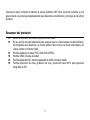 2
2
-
 3
3
-
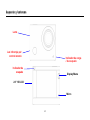 4
4
-
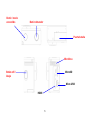 5
5
-
 6
6
-
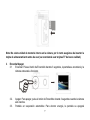 7
7
-
 8
8
-
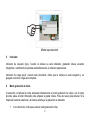 9
9
-
 10
10
-
 11
11
-
 12
12
-
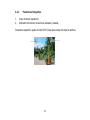 13
13
-
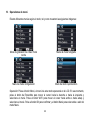 14
14
-
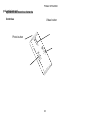 15
15
-
 16
16
-
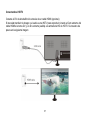 17
17
-
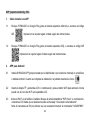 18
18
-
 19
19
-
 20
20
-
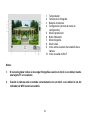 21
21
-
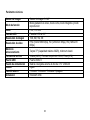 22
22
-
 23
23
Easypix GoXtreme Wi-Fi View El manual del propietario
- Tipo
- El manual del propietario
- Este manual también es adecuado para
Artículos relacionados
-
Easypix GoXtreme Wi-Fi Speed Manual de usuario
-
Easypix GoXtreme Quantum Manual de usuario
-
Easypix GoXtreme Wi-Fi Control Manual de usuario
-
Easypix GoXtreme Wi-Fi El manual del propietario
-
Easypix W3048 EDGE Manual de usuario
-
Easypix GoXtreme Vision+ Manual de usuario
-
Easypix GoXtreme Impact Manual de usuario
-
Easypix GoXtreme Explorer El manual del propietario